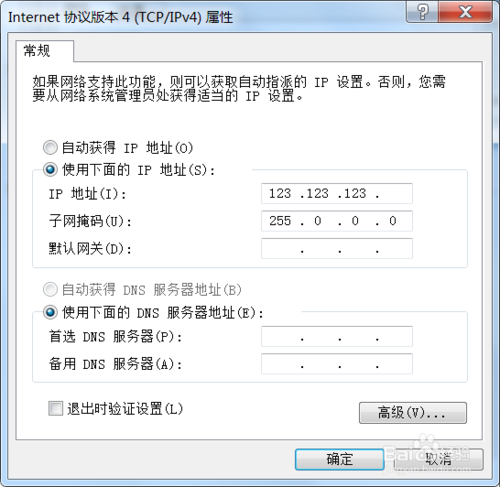win10系统修改本机ip地址的具体步骤
- 发布日期:2019-05-28 作者:深度系统 来源:http://www.54zc.com
win10系统修改本机ip地址的图文步骤
每台电脑都会有ip地址,对于我们来说ip地址的存在好像并没有什么用处,但其实不然,ip地址直接便利了网络部门对网络的管理,而且在使用某些软件的时候,是需要获取本机ip地址的,有些时候还需要我们手动查询进行输入,所以ip地址的查询方法是我们每个人都需要去掌握的,当我们的ip地址被他人知道后,就可以通过ip地址对我们进行一些入侵操作,所以当我们的ip地址出现问题或者泄露出去的话,一定要及时进行修改,下面会把修改本机ip地址的方法告诉大家。
每台电脑都会有ip地址,对于我们来说ip地址的存在好像并没有什么用处,但其实不然,ip地址直接便利了网络部门对网络的管理,而且在使用某些软件的时候,是需要获取本机ip地址的,有些时候还需要我们手动查询进行输入,所以ip地址的查询方法是我们每个人都需要去掌握的,当我们的ip地址被他人知道后,就可以通过ip地址对我们进行一些入侵操作,所以当我们的ip地址出现问题或者泄露出去的话,一定要及时进行修改,下面会把修改本机ip地址的方法告诉大家。
方法/步骤
-
首先单击桌面右下角的网络连接图标,打开网络和共享中心

-
然后单击目前的无线网络连接,打开无线网络连接状态面板
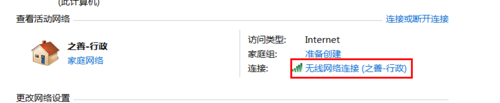
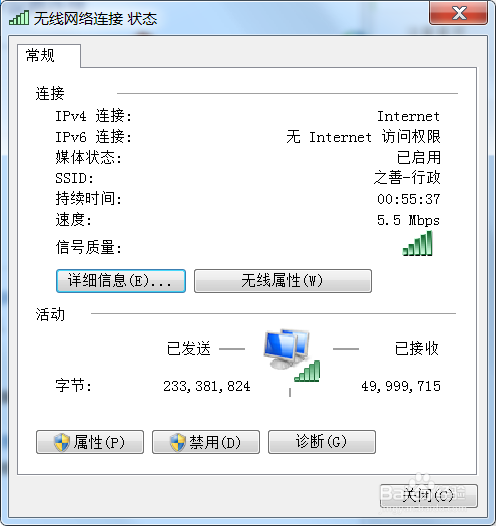
-
单击属性,打开无线网络连接属性面板
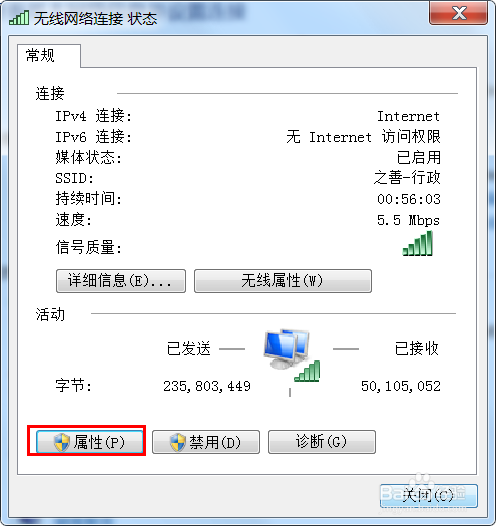
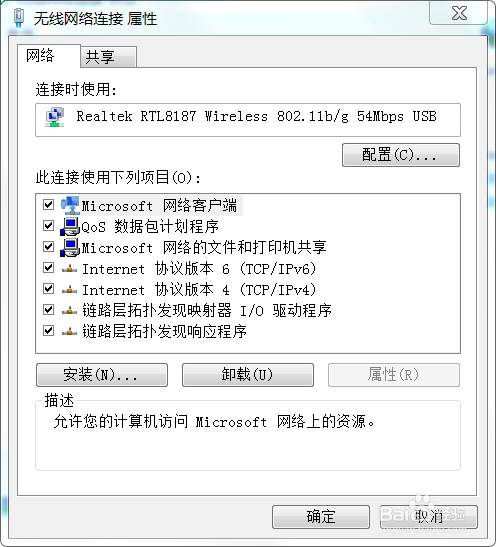
-
在无线网络连接属性面板里,双击internet协议版本4(TCp/ipv4)
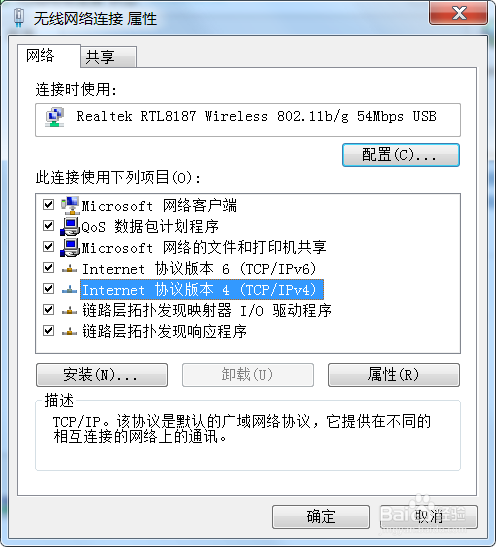
-
在弹出的internet协议版本4(TCp/ipv4)属性面板里输入要设置的ip地址和子网掩码等,然后单击确定保存即可